Mac ダークモードを正しく行うためのストレスフリーなガイドライン
 更新者 リサ・オウ / 21年2023月09日15:XNUMX
更新者 リサ・オウ / 21年2023月09日15:XNUMXこんにちは! 私は時々家で残業をするのですが、Mac の画面が明るすぎて目が疲れてしまいます。 したがって、明るさで目を刺激せずに夜間に作業を効率的に行えるように、Mac をダークモードにする方法を知りたいと考えています。 助けてください。
Mac をダーク モードで作業することを好みますか? Mac ユーザーの中には、さまざまな理由でコンピューターをダーク モードにすることを好む人もいます。きっと、あなたにもその目的があるはずです。 上記の状況と同様に、夜間に作業することが多いかもしれませんが、背景が明るいため目に悪影響を及ぼします。 あるいは、ダーク モードのおかげで、Mac で実行しているタスクにさらに集中できるようになるかもしれません。 しかし、原因が何であれ、Mac をダーク モードにすると Mac のエクスペリエンスが向上する可能性が高いため、その設定方法を学びたいと思うのです。 そこで、Mac とそのインストールされている一部のアプリをダーク モードにするための、手間のかからない戦略を用意しました。
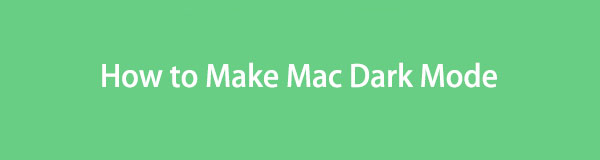

ガイド一覧
パート1. Macをダークモードにする方法
Mac をダーク モードにするのは基本的な操作で、必要なのは複数回クリックするだけです。 外観の選択にアクセスすると、Mac に明るい、暗い、自動のオプションが表示されます。 したがって、そこから好みのモードを選択できます。 ダーク モードをクリックすると、Mac の画面の配色が暗くなり、コンテンツが目立つようになります。 文書、動画、プレゼンテーション、写真、Webページなどを開くときに便利です。
Mac のダーク モードを設定するには、以下の厳密ではない手順に注意してください。
ステップ 1ヒット Apple デスクトップの上部セクションにあるメニューをクリックし、オプションから「システム環境設定」をクリックします。 次に、クリックします 表示されるウィンドウに。
ステップ 2インターフェイスの上部で、 暗いです と一致するオプション 外観 オプション。 Mac はダークモードになります。
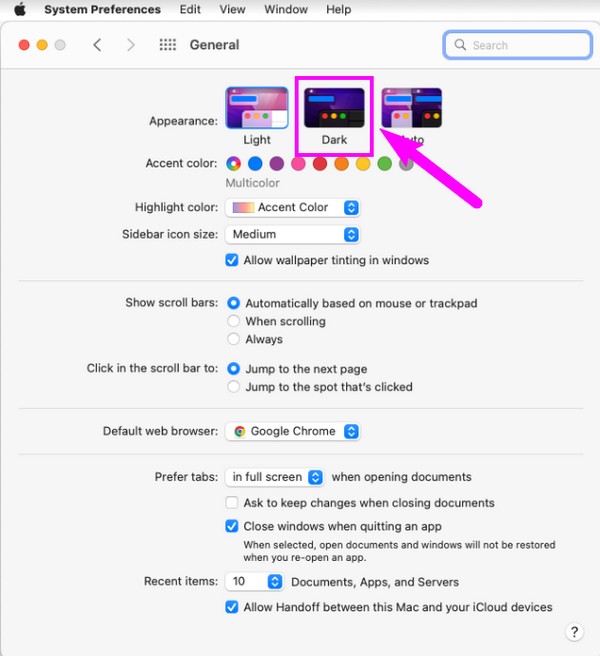

FoneLab Mac Sweepを使用すると、システム、電子メール、写真、iTunesのジャンクファイルを消去して、Macのスペースを解放できます.
- 類似の写真と重複ファイルを管理します。
- Macの詳細なステータスを簡単に表示します。
- より多くのストレージを取得するには、ゴミ箱を空にします。
パート 2. Mac のアプリをダークモードにする方法
Mac がダーク モードになったので、他のアプリでもダーク モードを設定します。 前述の方法は、インストールされているアプリやプログラムの外観に影響を与えないことを知っておく必要があります。 したがって、以下のガイドラインに従って、個別にダークモードにする必要があります。
方法1.メール
メール アプリは、Mac 上で特に仕事をするときに欠かせないプログラムの XNUMX つです。 ここには、頻繁に表示したり読んだりする可能性のあるメッセージが含まれています。 したがって、ダークモードにすると、画面の見た目が目に優しくなり、快適に読書することができます。
以下の簡単な手順に従って、Mac のメールでダーク モードをオンにします。
ステップ 1ヒット Mail アイコンをクリックして Mail 左上をクリックして環境設定に入ります。 ポップアップ ウィンドウで、 鑑賞 タブには何も表示されないことに注意してください。
ステップ 2刻む メッセージには暗い背景を使用する チェックボックスをオンにして、メールをダークモードにします。
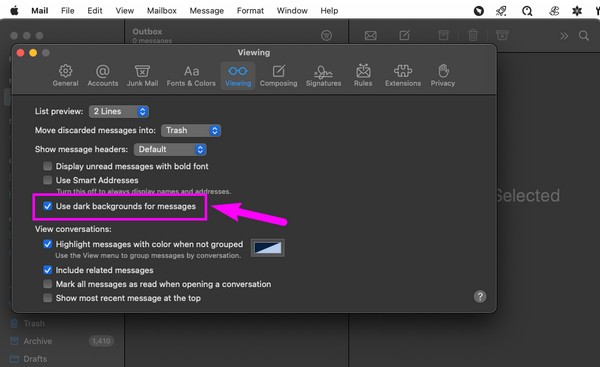
方法 2. マップ
マップ アプリを使用している場合は、アクティブなときにバッテリー寿命が非常に多く消費されることを知っておく必要があります。 幸いなことに、特に充電ステーションのない道路上の場所を探索する場合は、ダークモードにしてバッテリーの消費を減らすことができます。 そのため、ダーク モードは Mac などのいくつかのデバイスで人気のバッテリー節約方法でもあります。
マップの macOS ダーク モードに入るには、以下の簡単なプロセスに従ってください。
ステップ 1見つけて開く ゲレンデマップ、[OK]をクリックします ゲレンデマップ > 環境設定。 ウィンドウが表示されたら、次の手順に進みます。 のセクションから無料でダウンロードできます。
ステップ 2アンティーク 常にライトマップの外観を使用する チェックボックスをオンにすると、マップのインターフェイスが暗くなり、ダーク モードになります。
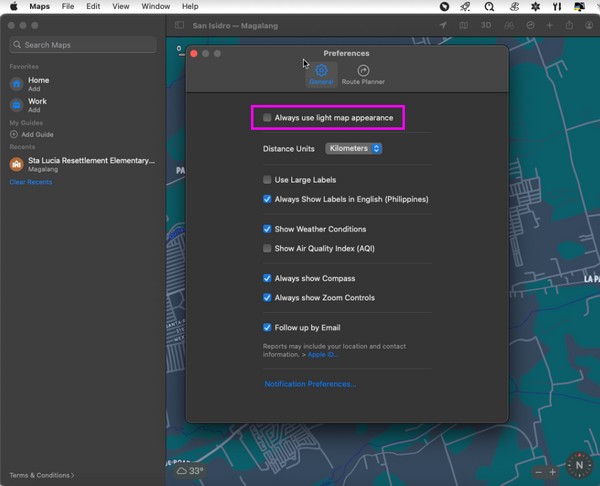
方法3. 注意事項
メール アプリと同様に、メモには読むべきテキストがいくつか含まれています。 ここには、リマインダー、見たい映画のリスト、歌詞など、後で確認する重要な情報が保存されます。 したがって、ダークモードにすると、目の疲れやライトモードが引き起こす可能性のあるその他の悪影響が最小限に抑えられるため、読書体験が向上します。
Notes の Mac ナイト モードについては、以下の安心のガイドラインに従ってください。
ステップ 1スポットライト検索を使用して、 ノート アプリをクリックし、 ノート > 環境設定 画面左上の。
ステップ 2環境設定インターフェイスの下部で、次を選択します。 メモの内容には暗い背景を使用する ノートをダークモードにするには、
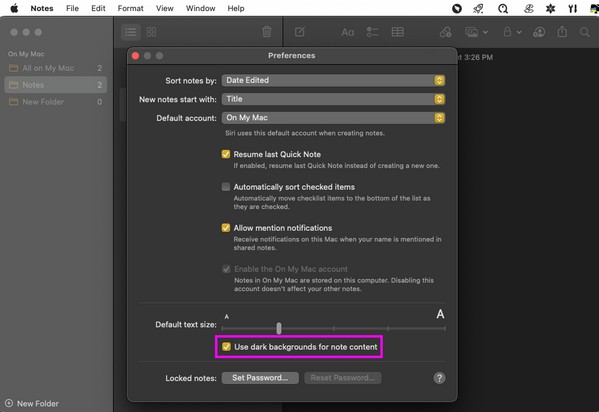
方法 4. サファリ
Safari は Mac のデフォルトのブラウザであり、おそらくさまざまな記事、ページ、ソーシャル メディア プラットフォーム、その他の Web サイトを閲覧するためにこれを使用しているでしょう。 したがって、これを使用して、読み取りやさまざまなタスクを実行します。 ダーク モードの方が快適な場合は、Safari に設定して、Web をより快適に探索してください。
Mac Safari のダーク モードについては、以下の簡単な手順に従ってください。
ステップ 1Open Safari ドックをクリックして、読みたい記事を開きます。 読者ボタンが表示されます スマート検索フィールドの左側。 クリックして。
ステップ 2その後、 AA 右側のアイコンをクリックしてオプションを表示します。 そこから、ダークモードで記事を読むために好みの暗い背景を選択します。
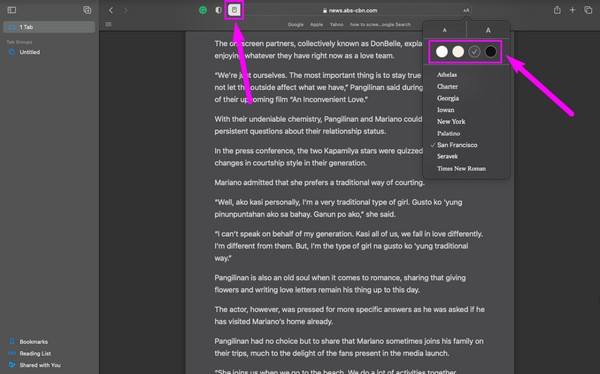
方法 5. テキストエディット
TextEdit は、リッチ テキスト ドキュメントの読み取り、編集、書き込みを行う Mac アプリです。 したがって、前の方法と同様に目を保護するためにダークモードにすることをお勧めします。
Mac TextEdit のダーク モードでは、次のような要求の厳しいプロセスが行われることに留意してください。
ステップ 1もう完成させ、ワークスペースに掲示しましたか? テキストエディット Launchpad をクリックして開きます。 その後、 詳しく見る 上部のタブをクリックして選択内容を表示します。
ステップ 2チェック Windows に暗い背景を使用する タブを使用してアプリをダーク モードで表示します。
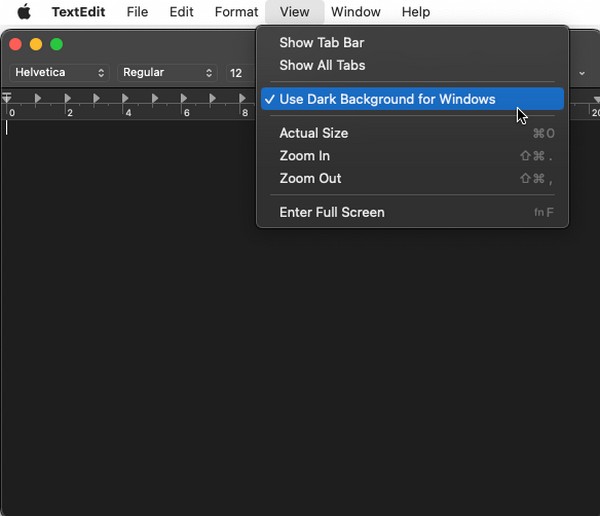
パート 3. FoneLab Mac Soup で Mac の動作を高速化する方法
作業を効率的に行うために Mac をダーク モードにしている場合は、 FoneLabMacスイープ あなたにとって役立つツールとなるでしょう。 これは、不要なデータを削除することで Mac の動作を高速化できる有益なプログラムです。 このクリーナーを使用すると、ほとんどすべてのジャンク、アプリ、その他の種類のファイルがゴミ箱フォルダーに残ることなく、macOS から直接削除されます。

FoneLab Mac Sweepを使用すると、システム、電子メール、写真、iTunesのジャンクファイルを消去して、Macのスペースを解放できます.
- 類似の写真と重複ファイルを管理します。
- Macの詳細なステータスを簡単に表示します。
- より多くのストレージを取得するには、ゴミ箱を空にします。
以下の簡単な手順は、次を使用して Mac をクリーニングして動作を高速化するサンプルです。 FoneLabMacスイープ:
ステップ 1ブラウザをクリックして、FoneLab Mac Sweet ページにアクセスします。 プログラムをインストールするには、クリックしてください 無料ダウンロード 保存したら、アプリケーション フォルダーに転送します。 その後、Mac 上で起動します。
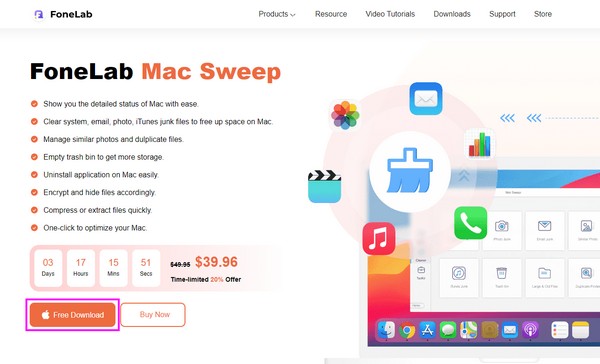
ステップ 2クリック クリーナー プライムインターフェイスの中央部分で、 システムジャンク または最初に削除したいデータを選択します。 プログラムにより次のインターフェイスが表示されたら、 スキャン & 詳しく見る その後。
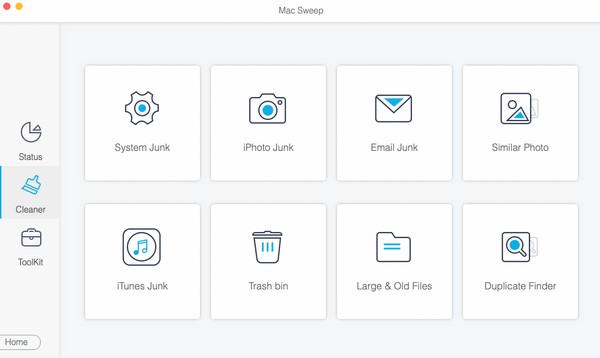
ステップ 3後で、Mac データが画面に表示されます。 不要なファイルまたはジャンクを選択し、 石斑魚 タブを使用してそれらを消去すると、Mac のパフォーマンスが向上して作業が快適になります。
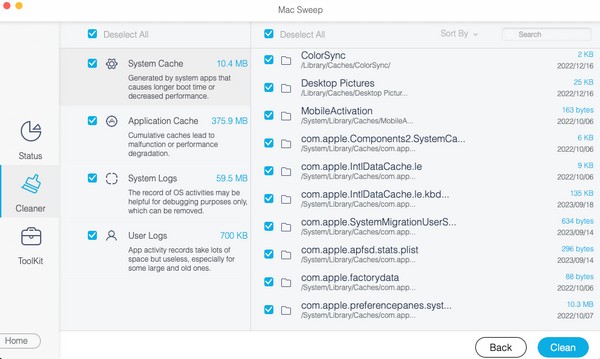
パート4. Macをダークモードにする方法に関するよくある質問
1. iTunes にはダークモードがありますか?
はい、そうです。 この記事のパート 1 の手順に従って Mac をダーク モードにすると、Mac 上の iTunes およびその他のアプリもダーク モードになります。
2. ブルーライトは目に有害ですか?
一般に、画面の前で長時間過ごしすぎると、ブルーライトにさらされるだけでなく、目に悪影響を与える可能性があります。 デバイスの画面が目に悪影響を与える理由は他にもあります。 ただし、ダークモードにするとブルーライトを軽減できます。
これが Mac をダークモードにする方法です。 上記の戦略により、希望する Mac の外観が実現できれば幸いです。 お越しいただきありがとうございます!

FoneLab Mac Sweepを使用すると、システム、電子メール、写真、iTunesのジャンクファイルを消去して、Macのスペースを解放できます.
- 類似の写真と重複ファイルを管理します。
- Macの詳細なステータスを簡単に表示します。
- より多くのストレージを取得するには、ゴミ箱を空にします。
